Cómo Desinstalar SpyHunter Por Completo Sin Dejar Basura En El Sistema
Si por alguna razón decides desinstalar SpyHunter de tu computadora, debes usar uno de los métodos disponibles. El sistema operativo tiene herramientas estándar para eliminar programas instalados, y la alternativa es utilizar software especializado con las mismas funciones. Echemos un vistazo más de cerca para desinstalar SpyHunter de forma correcta.
Métodos para desinstalar SpyHunter
La aplicación en cuestión es técnicamente un software ordinario de terceros, por lo que tanto los programas de desinstalación como las herramientas integradas en el sistema pueden manejar su eliminación.
Método para desinstalar SpyHunter: Revo Uninstaller
Revo Uninstaller es un análogo avanzado del método estándar de desinstalación de programas, que tiene una serie de ventajas innegables sobre las herramientas estándar.
- Inicia Revo Uninstaller usando un acceso directo en tu escritorio. En la primera ventana, aparece una lista de todos los programas instalados en tu computadora. Estamos buscando SpyHunter entre ellos, seleccione y haz clic en el botón "Eliminar" en la barra de herramientas.
- Después de hacer clic en el botón, el programa creará una copia del registro, un punto de restauración y ejecutará el desinstalador estándar.
- Después de eso, puedes comenzar a limpiar el sistema de los rastros del programa. Seleccione "Modo avanzado" como modo de verificación, luego haz clic en "Escanear”.
- El programa escaneará el sistema, llevará algún tiempo. Si se encuentran datos residuales, haga clic en "Seleccionar todo", Eliminar, confirme la eliminación y haz clic en "Siguiente". Hacemos lo mismo con la lista de archivos residuales encontrados.
Revo Uninstaller es un reemplazo avanzado de las herramientas estándar del sistema operativo para desinstalar programas. Es simple, rusificado y no deja residuos después de su uso.
Lee También Top 8 Navegadores Más Seguros De Internet
Top 8 Navegadores Más Seguros De InternetMétodo para desinstalar SpyHunter: Avanzado PRO
La segunda herramienta que puede desinstalar Spyhunter por completo, es la aplicación Advanced Uninstaller PRO, completamente gratuita y dotada de algoritmos avanzados para encontrar sobras.
- La herramienta de desinstalación se encuentra en "Herramientas generales" - "Desinstalar programas”, vaya a estos elementos.
- Aparecerá una lista de programas instalados: seleccione SpyHunter en él, marque la casilla y use el botón "Desinstalar" en la parte derecha de la ventana.
- Aparecerá un mensaje que le pedirá que confirme la desinstalación; marque la casilla de verificación para ver los residuos y haga clic en "Sí”.
- Se abrirá la herramienta de desinstalación estándar SpyHunter; haz clic en "Sí" y sigue las instrucciones para desinstalar.
- Se mostrarán los resultados del escaneo: resalte los elementos requeridos y haz clic en "Siguiente”.
- Para completar la desinstalación, haz clic en "Listo" y cierre el programa.
Método para desinstalar SpyHunter: CCleaner
La aplicación CCleaner también contiene un kit de herramientas adecuado para desinstalar programas, que es muy efectivo, incluso para borrar Spyhunter.
- Abre la herramienta y vaya a los elementos del menú "Herramientas" - "Desinstalar aplicaciones”.
- Selecciona el elemento de SpyHunter, luego haz clic en el botón "Desinstalar”.
- Utiliza el asistente de desinstalación para borrar los datos maestros de SpyHunter. Al igual que con otras herramientas de terceros, deberás optar por no reiniciar posteriormente.
- Al final del procedimiento, vaya a la pestaña "Limpieza estándar”. Busca el botón "Análisis" y haz clic en él.
- Espera a que los algoritmos del software encuentren datos residuales. Después de formar la lista, haz clic en el elemento "Limpieza”, que debería activarse.
Método para desinstalar SpyHunter: Herramientas del sistema
Además, para desinstalar SpyHunter, puedes hacerlo sin usar software de terceros: en el arsenal del sistema operativo hay herramientas para desinstalar el programa y limpiar el registro de información basura.
Lee También "Felicidades, Has Ganado” Malware Y Estafa Migran A Dispositivos Android
"Felicidades, Has Ganado” Malware Y Estafa Migran A Dispositivos AndroidPanel de control
Primero, veamos cómo desinstalar SpyHunter a través de la herramienta "Programas y características”, disponible a través del "Panel de control”.
- Para abrir el "Panel de control", usa "Inicio" o la herramienta "Buscar”, en la que ingrese el nombre del componente y haz clic en el botón "Abrir" en el lado derecho de la ventana.
- A continuación, cambia a mostrar iconos grandes y selecciona "Programas y características”.
- Busca "SpyHunter" en la lista de programas, haz clic en él y seleccione "Desinstalar / Cambiar”.
- Después de hacer clic en este botón, se abrirá el menú de desinstalación de SpyHunter. Por defecto, el idioma es inglés, haz clic en "Sí”, confirmando así la eliminación.
- El proceso de desinstalación llevará algún tiempo, después de lo cual el programa de desinstalación ofrecerá reiniciar la computadora para desinstalar SpyHunter por completo.
El método estándar es bastante simple, pero tiene un inconveniente importante: después de desinstalar SpyHunter, quedan carpetas, archivos y entradas de registro innecesarios. Por lo tanto, después de desinstalar SpyHunter, limpia adicionalmente el registro.
Configuración de Windows 10
Con el cambio a una nueva versión del sistema operativo, Microsoft ha proporcionado a los usuarios una alternativa a los programas y características en la forma de un administrador de aplicaciones, accesible a través del complemento Configuración.
- Usa el atajo de teclado Win + I para invocar "Opciones”, luego usa el elemento "Aplicaciones”.
- La lista de software es muy similar a la de "Programas y componentes”. Busca y selecciona Spyhunter en él y haz clic en "Eliminar" debajo del nombre de la aplicación.
- Se iniciará el asistente de desinstalación; haz clic en "Sí" y espera hasta que se borren los datos de la aplicación principal.
Eliminación de rastros en el registro del sistema
Después de desinstalar SpyHunter con las herramientas del sistema, debes eliminar los rastros del programa en el registro. Esto se hace de la siguiente manera:
Lee También Svchost.exe: ¿Legítimo Y Confiable O Potencialmente Peligroso?
Svchost.exe: ¿Legítimo Y Confiable O Potencialmente Peligroso?- Presiona Win + R, luego ingresa el comando en el cuadro Ejecutar regedit y haz clic en Aceptar.
- Después de iniciar el "Editor del registro", usa la tecla F3. Debería iniciarse la herramienta de búsqueda, en la que debes introducir una consulta spyhuntery haz clic en "Buscar siguiente".
- Se encontrará la entrada. Selecciónelo, haz clic con el botón derecho y selecciona el elemento del menú contextual "Eliminar”.
- Presiona F3 nuevamente y elimina la siguiente entrada o directorio usando el método del paso 3. Repite el procedimiento hasta que no haya información asociada con SpyHunter.
Por lo tanto, ya se pudo desinstalar SpyHunter de la computadora sin recurrir a programas de terceros.
Conclusión
Con esto concluye nuestra revisión de los métodos para desinstalar SpyHunter. Como puedes ver, hay muchas opciones y todos encontrarán una solución adecuada para una situación específica.
Si quieres conocer otros artículos parecidos a Cómo Desinstalar SpyHunter Por Completo Sin Dejar Basura En El Sistema puedes visitar la categoría Software.

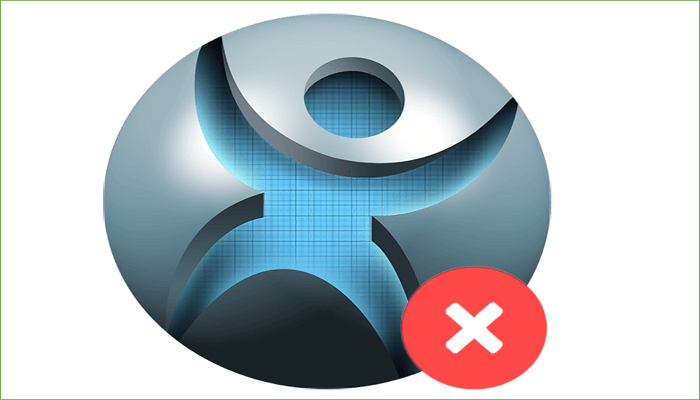
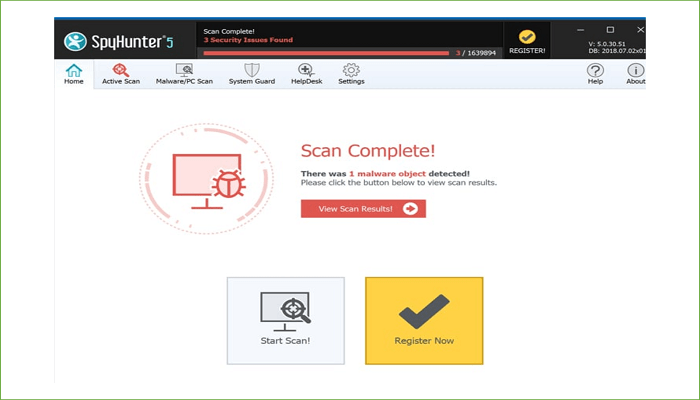
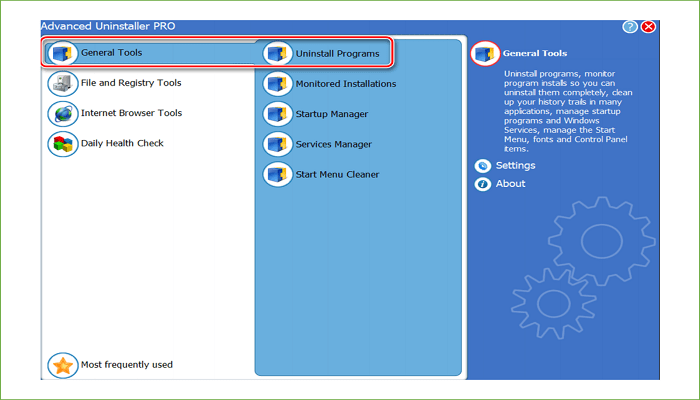
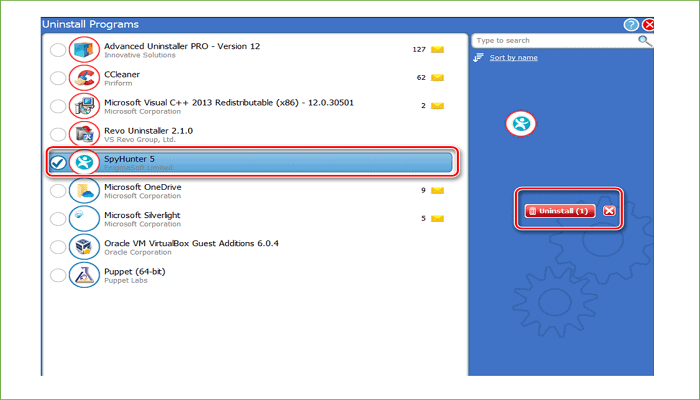
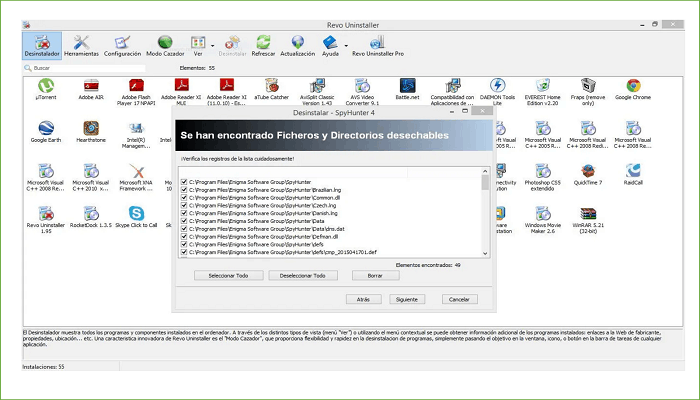
TE PUEDE INTERESAR